И снова о WIFI на 3D принтере
Всем привет!
Уже много раз писали как подключить принтер к wifi, но время идет все меняется...
Уже и версия ESP3D поменялась и библиотеки все.
Скорее это будет упрощенный перевод мануала собранный в одном месте.
Поехали!
Нам понадобится:
ESP: ESP8266 ESP-12E прелести этой платы, можно сразу подключать к 5V
USB-Serial: FT232RL FTDI USB
1. Установите Arduino IDE версии 1.8.2 можно и свежее с https://www.arduino.cc/en/Main/Software
2. В IDE: Настройки - > Дополнительные ссылки для Менеджера плат добавить: http://arduino.esp8266.com/stable/package_esp8266com_index.json
3. В IDE: Инструменты -> Плата -> Менеджер плат. В поиске указываем "esp8266" и выбираем "esp8266 by ESP8266 Community" текущая версия 2.5.2 ее и ставим.
4. Загрузите последний выпуск этого проекта: https://github.com/luc-github/ESP3D/releases/latest (на текущий момент 2.1)
5. Распаковать в любую папку, удобнее в папку по умолчанию со скетчами и запустить файл: ../ESP3D-2.1/esp3d/esp3d.ino
6. Необходимо настроить правильно плату
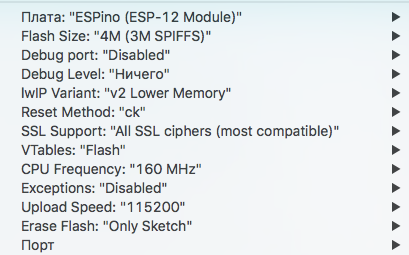 7. Пробуем скомпилировать, если собралось без ошибок и пытается подключиться к esp, все ОК. Теперь необходимо замкнуть контакты и подать питание на ESP и нажать загрузить скетч, контакты замкнутыми держать до конца загрузки скетча.
7. Пробуем скомпилировать, если собралось без ошибок и пытается подключиться к esp, все ОК. Теперь необходимо замкнуть контакты и подать питание на ESP и нажать загрузить скетч, контакты замкнутыми держать до конца загрузки скетча.
 8. Если не собирается и выдается вот такая ошибка
8. Если не собирается и выдается вот такая ошибка
 В папке с проектом ESP3d в папке libraries есть arduinoWebSockets, эту папку необходимо скопировать в библиотеку с текущей версией ESP. У меня получился вот такой путь:
В папке с проектом ESP3d в папке libraries есть arduinoWebSockets, эту папку необходимо скопировать в библиотеку с текущей версией ESP. У меня получился вот такой путь:
На Mac: /Пользователи/%USERNAME%/Библиотеки/
На Windows: C:\Users\%USERNAME%\AppData\Local\Arduino15\packages\esp8266\hardware\esp8266\2.5.2\libraries
Повторяем пункт 7.
Отлично у нас залилась прошивка.
9. В IDE открываем монитор порта и перезагружаем ESP. В мониторе увидим реальный ip.
Подключаемся к WIFI ESP3D, пароль по умолчанию: 12345678 и прописываем ip из монитора.
10. Нам необходимо загрузить интерфейс ESP3D, для этого выбираем файл из папки проекта: ../esp3d/data/index.html.gz и загружаем. Через мастер настроек делаем простую настройку, тут не буду останавливаться.
11. Переводим ESP в режим клиента в настройках, чтобы она подключалась к домашней сети и перезагружаем. После перезагрузки она должна подключиться к сети и в монитор порта выдать ip адрес. Если что то пошло не так и ESP так и не подключилась к WIFI, есть 2 варианта:
1) Мы просто переводим ESP в режим точки доступа и через веб интерфейс делаем заново настройки. Для этого в мониторе порта нужно отправить следующие команды: [ESP103]AP и потом [ESP444]RESTART.
2) Вот здесь описаны все команды https://github.com/luc-github/ESP3D/blob/2.1/docs/Commands.txt
Как подключить к принтеру было уже много статей.
Спасибо за внимание!
Еще больше интересных статей
Цветная печать в каждый дом
Подпишитесь на автора
Подпишитесь на автора, если вам нравятся его публикации. Тогда вы будете получать уведомления о его новых статьях.
Отписаться от уведомлений вы всегда сможете в профиле автора.
Драй бокс из коробки. В смысле готовый к работе. Ну почти.
Подпишитесь на автора
Подпишитесь на автора, если вам нравятся его публикации. Тогда вы будете получать уведомления о его новых статьях.
Отписаться от уведомлений вы всегда сможете в профиле автора.
G-CODE по-русски для 3D печати (Мини-справочник)
Подпишитесь на автора
Подпишитесь на автора, если вам нравятся его публикации. Тогда вы будете получать уведомления о его новых статьях.
Отписаться от уведомлений вы всегда сможете в профиле автора.




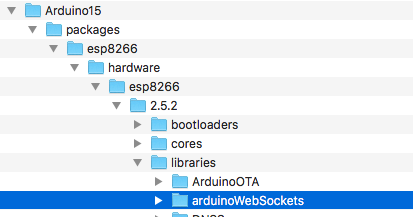





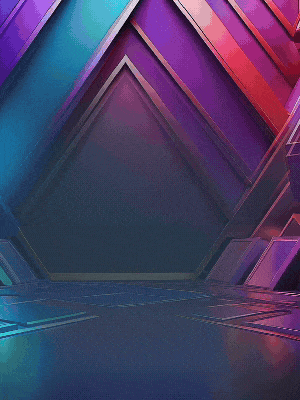



Комментарии и вопросы
Какая старая, но интересная ст...
Всем Салям! - Татарское привет...
Спасибо большое. Вы - первый,....
Здравствуйте, у меня flying be...
при калибровке pressure advanc...
После поддержи по оси x и y пр...
Всем по привету!Есть большие с...